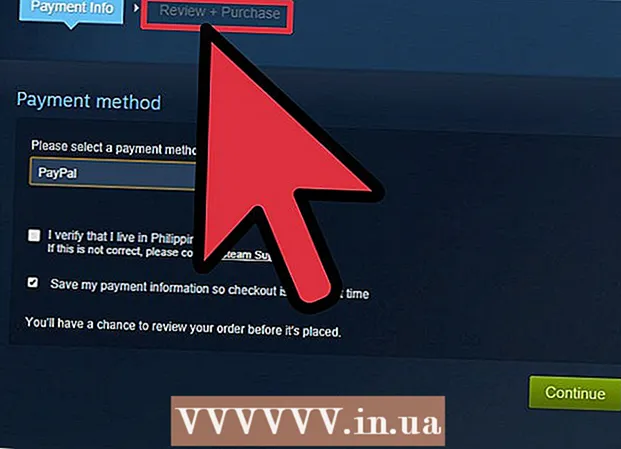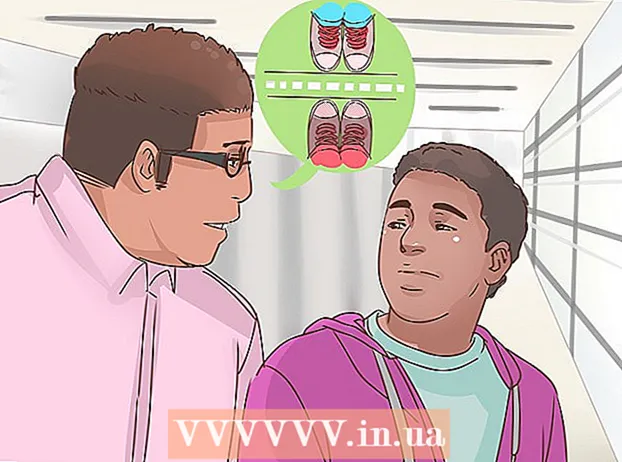Müəllif:
Christy White
Yaradılış Tarixi:
7 BiləR 2021
YeniləMə Tarixi:
23 İyun 2024

MəZmun
- Addımlamaq
- Metod 3: Düymələrin təmizlənməsi
- Metod 3-dən 2: Düymələrin altında təmizləyin
- Metod 3-dən 3: Donanım və proqram problemlərini həll edin
- Göstərişlər
- Xəbərdarlıqlar
Düymələr, demək olar ki, həmişə açarın altına tökülən maye və ya kir səbəbindən ilişib qalır. Bu yazıda düymələrin yenidən necə təmizlənəcəyini göstərəcəyik. Ayrıca sizə hardware və proqram problemlərini necə həll edəcəyimizi izah edirik.
Addımlamaq
Metod 3: Düymələrin təmizlənməsi
 Gücü kəsin. Klaviatura kabelini ayırın və ya batareyaları çıxarın. Bir dizüstü kompüter vəziyyətində, kompüteri söndürün və fişini yuvadan çıxarın.
Gücü kəsin. Klaviatura kabelini ayırın və ya batareyaları çıxarın. Bir dizüstü kompüter vəziyyətində, kompüteri söndürün və fişini yuvadan çıxarın.  Sıxılmış hava ilə bir aerosol istifadə edin. Bir ofis təchizatı mağazasından bir qutu sıxılmış hava alıb toz və çirkləri təmizləmək üçün sıxışmış düymələrin ətrafına səpin.
Sıxılmış hava ilə bir aerosol istifadə edin. Bir ofis təchizatı mağazasından bir qutu sıxılmış hava alıb toz və çirkləri təmizləmək üçün sıxışmış düymələrin ətrafına səpin. - Əlinizdə bir sıxılmış hava qutusu yoxdursa, klaviaturanı tərs çevirib klaviaturanı bir tərəfdən bir tərəfə sallayarkən vurmaq olar.

- Əlinizdə bir sıxılmış hava qutusu yoxdursa, klaviaturanı tərs çevirib klaviaturanı bir tərəfdən bir tərəfə sallayarkən vurmaq olar.
 İzopropil spirti ilə təmizləyin. Bir pambıq çubuq və ya izopropil spirt ilə təmiz bir bez nəmləndirin. Yağları və qurudulmuş mayeni çıxarmaq üçün bunu hər barmaq lövhənizin kənarında gəzdirin.
İzopropil spirti ilə təmizləyin. Bir pambıq çubuq və ya izopropil spirt ilə təmiz bir bez nəmləndirin. Yağları və qurudulmuş mayeni çıxarmaq üçün bunu hər barmaq lövhənizin kənarında gəzdirin. - Uşaq yağının yaxşı işlədiyini, ancaq düymələrin altında qala biləcəyini iddia edənlər var, bu səbəbdən öz riskinizə istifadə edin.
 Bir diş çubuğu və ya ataş ilə kirləri təmizləyin. Çılpaq gözlə bir parça zibil görə bilsəniz, onu diş çubuğu və ya düzəldilmiş bir ataş ilə götürməyə çalışın.
Bir diş çubuğu və ya ataş ilə kirləri təmizləyin. Çılpaq gözlə bir parça zibil görə bilsəniz, onu diş çubuğu və ya düzəldilmiş bir ataş ilə götürməyə çalışın.
Metod 3-dən 2: Düymələrin altında təmizləyin
 Klaviaturanın şəklini çəkin. Bir neçə düyməni silməli olsanız, əvvəlcə hansı bir düymənin harada olduğunu bilmək üçün bir şəkil çəkmək faydalıdır.
Klaviaturanın şəklini çəkin. Bir neçə düyməni silməli olsanız, əvvəlcə hansı bir düymənin harada olduğunu bilmək üçün bir şəkil çəkmək faydalıdır. - Davam etməzdən əvvəl, klaviatura kabelinin kompüterdən çıxarıldığına, batareyaların çıxarıldığına və ya dizüstü kompüterinizin elektrik fişi ilə söndürüldüyünə əmin olun.
 Bir noutbuk varsa, əvvəlcə istifadə kitabçasına müraciət edin. Əksər noutbuklarda düymələri çıxarmaq asan deyil və ya hətta qeyri-mümkündür. Buna görə əvvəlcə noutbuk tipiniz üçün təlimata baxın və ya noutbukunuzu peşəkar bir təmirçiyə aparın.
Bir noutbuk varsa, əvvəlcə istifadə kitabçasına müraciət edin. Əksər noutbuklarda düymələri çıxarmaq asan deyil və ya hətta qeyri-mümkündür. Buna görə əvvəlcə noutbuk tipiniz üçün təlimata baxın və ya noutbukunuzu peşəkar bir təmirçiyə aparın. - 2012 və ya daha yeni bir MacBook-da, düymələr yuxarı sol küncə çəkilərək silinə bilər.
 Vurulmuş düymələri çıxarın. PC klaviaturalarında bir açarın üst hissəsi normal olaraq düz bir tornavida ilə gevşetilə bilər.
Vurulmuş düymələri çıxarın. PC klaviaturalarında bir açarın üst hissəsi normal olaraq düz bir tornavida ilə gevşetilə bilər. - Kirlərin çoxu hərflərdə və rəqəmlərdədir. Digər düymələr ümumiyyətlə daha az çirklidir və tez-tez yerinə qoyulması daha çətindir, xüsusən də boşluq çubuğu vəziyyətində.
 Düymələrin altında təmizləyin. Tozu və kiri sovurmaq üçün sıxılmış hava qutusundan istifadə edin, sonra izopropil spirtinə batırılmış bir parça ilə yapışqan qalıqları və ləkələri təmizləyin.
Düymələrin altında təmizləyin. Tozu və kiri sovurmaq üçün sıxılmış hava qutusundan istifadə edin, sonra izopropil spirtinə batırılmış bir parça ilə yapışqan qalıqları və ləkələri təmizləyin. - Dizüstü klaviatura və ya həssas hissələri olan klaviatura ilə diqqətli olun.
 Düymələri yuyun və qurutun. Düymələrin dibi rəngsizləşibsə və ya başqa bir şəkildə çirklənibsə, onları bir süzgəcin içinə qoyun və axan suyun altında yuyun və ya bir qabda sabun və su ilə təmizləyin. Kağız bir dəsmalda tamamilə qurumasına icazə verin.
Düymələri yuyun və qurutun. Düymələrin dibi rəngsizləşibsə və ya başqa bir şəkildə çirklənibsə, onları bir süzgəcin içinə qoyun və axan suyun altında yuyun və ya bir qabda sabun və su ilə təmizləyin. Kağız bir dəsmalda tamamilə qurumasına icazə verin.  Açar mexanizmi təmizləyin. Bir düymə çətinliklə və ya yavaşca aşağıya və ya yuxarıya enirsə, bu texnikanı sınayın. Açarı çıxardıqdan sonra açarın ətrafında kvadrat şəklində bir plastik parça görəcəksiniz. Küncləri diş çubuğu ilə kənara itələyərək bu plastik parçanı çıxarın. Sonra mexanizmi yenidən hamarlaşdırmaq üçün bunu su ilə təmizləyin və sonra yaxşı qurudun.
Açar mexanizmi təmizləyin. Bir düymə çətinliklə və ya yavaşca aşağıya və ya yuxarıya enirsə, bu texnikanı sınayın. Açarı çıxardıqdan sonra açarın ətrafında kvadrat şəklində bir plastik parça görəcəksiniz. Küncləri diş çubuğu ilə kənara itələyərək bu plastik parçanı çıxarın. Sonra mexanizmi yenidən hamarlaşdırmaq üçün bunu su ilə təmizləyin və sonra yaxşı qurudun. - MacBook ilə mexanizm alt, sol və sağdakı kliplərlə yerində tutulur.
 İstifadədən əvvəl yaxşı qurudun. Əvvəlcə düymələrin tamamilə qurumasına icazə verin, sonra yerinə yerləşdirin. İstifadədən əvvəl klaviaturanı bir gecədə qurumağa qoyun.
İstifadədən əvvəl yaxşı qurudun. Əvvəlcə düymələrin tamamilə qurumasına icazə verin, sonra yerinə yerləşdirin. İstifadədən əvvəl klaviaturanı bir gecədə qurumağa qoyun.
Metod 3-dən 3: Donanım və proqram problemlərini həll edin
 Fərqli bir proqramı sınayın. Klaviatura ilə bağlı problemlər yalnız müəyyən bir proqramla baş verirsə, bir proqram problemi var.
Fərqli bir proqramı sınayın. Klaviatura ilə bağlı problemlər yalnız müəyyən bir proqramla baş verirsə, bir proqram problemi var.  Klaviaturanın və ya batareyaların fişini yoxlayın. Düymələrə basarkən səhv nəticələr batmış batareyalardan qaynaqlana bilər. USB klaviatura əvvəlcə USB hub, keylogger və ya digər cihaz vasitəsilə deyil, birbaşa kompüterə qoşulduqda yaxşı işləyir.
Klaviaturanın və ya batareyaların fişini yoxlayın. Düymələrə basarkən səhv nəticələr batmış batareyalardan qaynaqlana bilər. USB klaviatura əvvəlcə USB hub, keylogger və ya digər cihaz vasitəsilə deyil, birbaşa kompüterə qoşulduqda yaxşı işləyir.  PS / 2 bağlantısı olan bir klaviaturanı yenidən bağlamadan əvvəl kompüteri söndürün. Dairəvi 6 pinli PS / 2 fişli klaviatura, kompüter açıq ikən bağlı olduqda problemə səbəb ola bilər. Kompüteri söndürün, ayırın və sonra klaviaturanı yenidən qoşun.
PS / 2 bağlantısı olan bir klaviaturanı yenidən bağlamadan əvvəl kompüteri söndürün. Dairəvi 6 pinli PS / 2 fişli klaviatura, kompüter açıq ikən bağlı olduqda problemə səbəb ola bilər. Kompüteri söndürün, ayırın və sonra klaviaturanı yenidən qoşun.  Daxili laptop komponentlərini təmir edin. Bəzi düymələr basıldıqda işləmirsə, içəridə bir əlaqə boşalmış ola bilər. Əksər hallarda, xüsusi noutbuk üçün təmir kitabçanız və noutbukların təmirində təcrübəniz olmadıqca, noutbukunuzu bir təmirçiyə aparmaq ağıllıdır.
Daxili laptop komponentlərini təmir edin. Bəzi düymələr basıldıqda işləmirsə, içəridə bir əlaqə boşalmış ola bilər. Əksər hallarda, xüsusi noutbuk üçün təmir kitabçanız və noutbukların təmirində təcrübəniz olmadıqca, noutbukunuzu bir təmirçiyə aparmaq ağıllıdır.
Göstərişlər
- Bütün bu addımlar nəticə vermirsə, klaviaturanı bir kompüter mağazasına aparın. Bu mağazalardakı işçilər tez-tez mütəxəssis təmizlik materiallarına müraciət edirlər və açarları silməkdə təcrübəlidirlər.
- Düymələr normal olaraq hərəkət edirsə, ancaq ekranda bir şey görmürsənsə, bu məftil problemini göstərə bilər. Bu, yeni açılan noutbuklarda yaygındır. Yenidən noutbuku açın və boş əlaqələri sıxın. Bununla təcrübəli deyilsinizsə, noutbuku bir kompüter mağazasına aparmaq daha yaxşıdır.
- Klaviaturanıza bir şey tökürsünüzsə, dərhal klaviaturanı ayırın və tərs qoyun. Quru bir parça ilə mümkün qədər silin, bir gecədə qurudun, sonra bu məqalədə təsvir olunduğu kimi təmizləyin.
Xəbərdarlıqlar
- Düymələri çıxararkən və düymələrin altındakı çirkləri təmizləyərkən çox diqqətli olun, bir şey asanlıqla qopa bilər.
- Aerosol spreyləri və ya hidrogen peroksid olan digər təmizləyicilər istifadə etməyin. Mayeləri heç vaxt birbaşa tətbiq etməyin; həmişə nəmli bir parça və ya pambıq çubuq istifadə edin.